Учитывая, что год только начался, и вы ищете что-то новое для своего Mac, так как вы читаете это, как использовать поиск в центре внимания на Mac, вы уже имеете представление о том, что вы хотите узнать, и вы абсолютно на правильном пути! Поиск в центре внимания просто не получает должного признания того, насколько удобным и изящным он может стать.
Однако вы здесь, чтобы узнать больше, и вы поймете, насколько замечательным может быть это маленькое приложение. Предполагая, что вы один из тех, кто не любит пользоваться мышью, поиск в центре внимания может стать для вас идеальным инструментом. Узнайте больше о том, как использовать поиск в центре внимания на Mac. Что может делать это окно поиска? Давайте вместе исследуем.
Содержание: Часть 1. Избегайте использования мышиЧасть 2. Поиск файловЧасть 3. Поиск файлов на естественном языкеЧасть 4. Интернет-хитрости в центре вниманияЧасть 5. Дополнительные вещи
Часть 1. Избегайте использования мыши
Нет необходимости использовать его, по большей части, благодаря поиску в центре внимания.
Хотя мышь довольно хороша, для некоторых людей может быть немного сложно убрать руку с клавиатуры, и довольно удивительно получить доступ ко всему без использования указателя. Mac имеет множество доступных сочетаний клавиш, и изучение всех их может сделать вас похожим на мастера Mac для ваших друзей, но если вы хотите запомнить все эти сочетания клавиш, обязательно запомните это: Command + Space Bar.
Этот удобный маленький ярлык на клавиатуре открывает поиск в центре внимания, и здесь вы узнаете, как использовать поиск в центре внимания на Mac. И, конечно же, если вам все еще интересно использовать мышь, чтобы открыть ее, в правом верхнем углу экрана вы увидите маленькое удобное увеличительное стекло, никакого суждения.
Давайте начнем с его использования, чтобы найти ваши файлы.
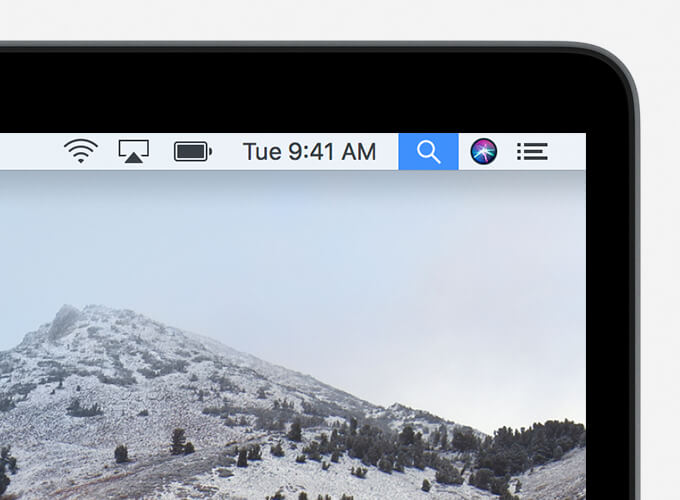
Часть 2. Поиск файлов
Прожектор искал используется как Finder, так как Finder, все, что вам нужно сделать, это ввести имя файла, и вы увидите список раскрывающихся элементов, которые соответствуют критериям. Вы также заметите, что в Интернете есть ряд элементов, которые могут вас заинтересовать, особенно если они есть в вашей истории или предыдущих поисках, что делает их очень удобными, не так ли?
Конечно, на этом все не заканчивается, иначе приложения Finder было бы более чем достаточно на Mac, верно? Но поиск в центре внимания - это гораздо больше, и вы, вероятно, уже имеете о нем представление, поскольку читаете это руководство о том, как использовать поиск в центре внимания на Mac.
Программы поисковой системы
Получите доступ ко всему этому под одной панелью поиска и хотите запустить браузер, не щелкая его мышью? Просто введите имя своего браузера, и оно должно появиться при поиске в центре внимания. Кроме того, вы также увидите множество других параметров, таких как параметры, отмеченные закладками в браузере, документы с заголовком браузера и многое другое. Вы даже можете запускать системные настройки, используя поиск в центре внимания, и вам больше никогда не придется заходить в панель управления.
Начинает звучать намного лучше, не так ли? Это даже не заканчивается. Предполагая, что существует документ, в котором упоминается ключевое слово, которое вы просили сохранить на вашем компьютере, поиск в центре внимания будет бегать по документам и дать вам возможность выбрать документ с вашими ключевыми словами. Это довольно просто и удобно, если все, что вы можете вспомнить, - это пара-тройка фраз или даже слово из документа, спрятанного глубоко на жестком диске. Все, что вам нужно сделать, это просто нажать Command + Space а затем введите его в поиск в центре внимания и нажмите ввод, легко, без усилий и довольно точно.
Каким бы полезным ни был поиск в центре внимания с помощью всего лишь нескольких процессов, упомянутых выше, он удивительно не заканчивается. Сотрудники Apple посчитали, что лучше всего, чтобы поиск в центре внимания мог понимать естественный язык.
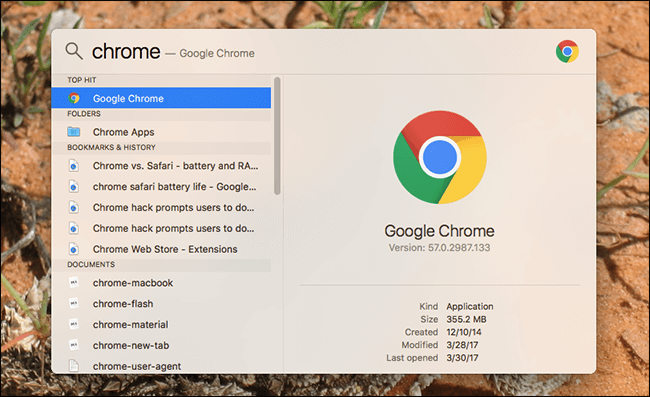
Часть 3. Поиск файлов на естественном языке
Говорите или печатайте - легко выучить еще большеЧто означает термин "естественный язык"? Вы можете легко ввести имена файлов или фразы в поиск в центре внимания, и снова он найдет то, что вам нужно, но что, если вы только приблизительно помните, что сохранили фотографию в прошлом марте? Просто нажмите этот волшебный ярлык Command + Space еще раз, чтобы открыть поиск в центре внимания и ввести фотографии в марте, и поиск в центре внимания зацепит вас. Вы увидите фотографии, которые вы загрузили в марте, точно так же, как если бы вы спросили настоящего библиотекаря, где книга по определенной теме.
Итак, теперь похоже, что вы сможете найти все свои файлы так же просто, как один, два или три. Захватывающий поиск в центре внимания на этом не заканчивается. Пока у вас есть подключение к Интернету, он может продолжать помогать вам еще больше.
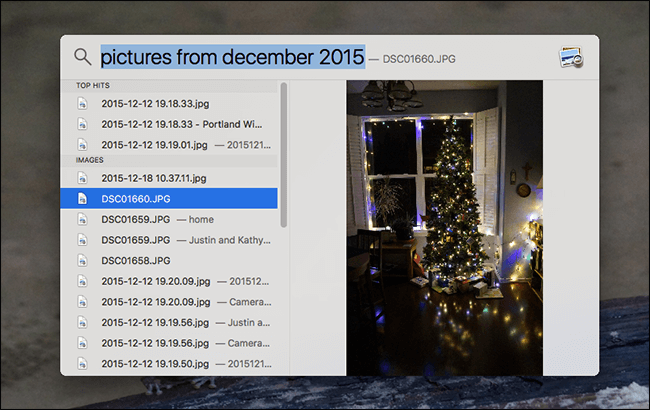
Часть 4. Интернет-хитрости в центре внимания
Найдите то, что вам нужно, с помощью нескольких простых вопросов. Все мы знаем, как поисковые системы сделали нашу жизнь намного проще. Узнать погоду или определение слов так же просто, как ввести его в строку поиска. Как поиск в центре внимания сочетается с этим действием?
Легко. Введите то, что вы хотите узнать, например «Определение действия». Поиск Spotlight выполнит быстрый поиск и поделится с вами результатами. Нужны результаты в НБА или другом виде спорта? Введите то, что вы хотите, и поиск в центре внимания отобразит все, что вам нужно, а также некоторые предлагаемые статьи или веб-сайты, которые могут быть интересны тем, кто нуждается в этой информации. Поиск в центре внимания сейчас начинает казаться довольно полезным. Об этом немного больше, чтобы сделать его еще более полезным.
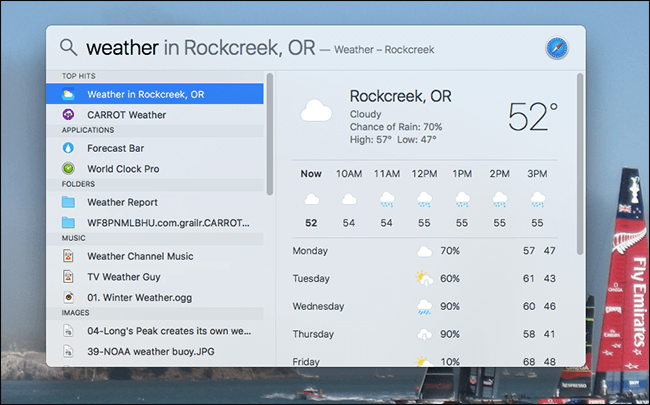
Часть 5. Дополнительные вещи
Только некоторые из дополнительных вещей, которые делают поиск Spotlight потрясающим. Поиск Spotlight отлично работает с Finder, если вам нужно немного больше контроля и возможностей. Когда вы нажмете Enter, прокрутите страницу до конца, и в конце вы увидите Finder. Это поможет вам открыть его и оттуда вы сможете управлять информацией, найденной поиском Spotlight. Вдобавок к этому вы можете настроить контент и порядок поиска, которые выделяют общие ресурсы поиска. Вам просто нужно зайти в систему
Люди также читают:Руководство по сочетаниям клавиш для Mac OS XПерегрев iMac: как это исправить



